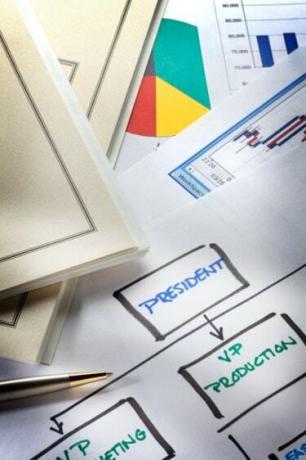
Visio 커넥터를 조작하려면 "Shift" 키를 사용하십시오.
Visio 커넥터는 두 개 이상의 개체를 시각적으로 연결하는 데 사용되는 연결선입니다. 커넥터가 개체에 연결되거나 "접착"되면 페이지에서 개체가 이동되는 위치에 관계없이 해당 개체에 연결된 상태를 유지합니다. 도면에 더 많은 개체를 추가함에 따라 연결선을 조작하고 도면에 굽힘이나 곡선을 추가하려는 경우가 있을 수 있습니다. 직선 연결선에 모서리를 추가하면 연결선이 겹칠 걱정 없이 원하는 방식으로 개체를 정렬할 수 있습니다.
간단한 예
1 단계
Microsoft Visio를 열고 "기본 순서도" 템플릿을 기반으로 새 다이어그램을 만듭니다.
오늘의 비디오
2 단계
"시작/종료" 모양을 페이지로 끌어다 놓습니다.
3단계
"결정" 셰이프를 페이지로 끕니다.
4단계
메뉴 모음에서 커넥터 도구를 선택하고 "시작/끝" 모양과 "결정" 모양 사이에 직선을 그립니다.
5단계
도구 모음에서 "포인터 도구"를 클릭하고 방금 그린 연결선을 강조 표시합니다.
6단계
"Shift" 키를 누른 상태에서 연결선의 중간점 핸들을 위나 아래로 끕니다. 그러면 선을 추가로 조작하는 데 사용할 수 있는 제어 핸들이 있는 선에 90도 각도의 모서리가 추가됩니다.
팁
90도 미만의 각도로 모서리를 추가하려면 "Control" 키를 누른 상태에서 연결선의 중간점을 위 또는 아래로 이동합니다.
직선 커넥터를 곡선으로 변환하려면 커넥터를 마우스 오른쪽 버튼으로 클릭하고 "곡선 커넥터"를 선택합니다.


